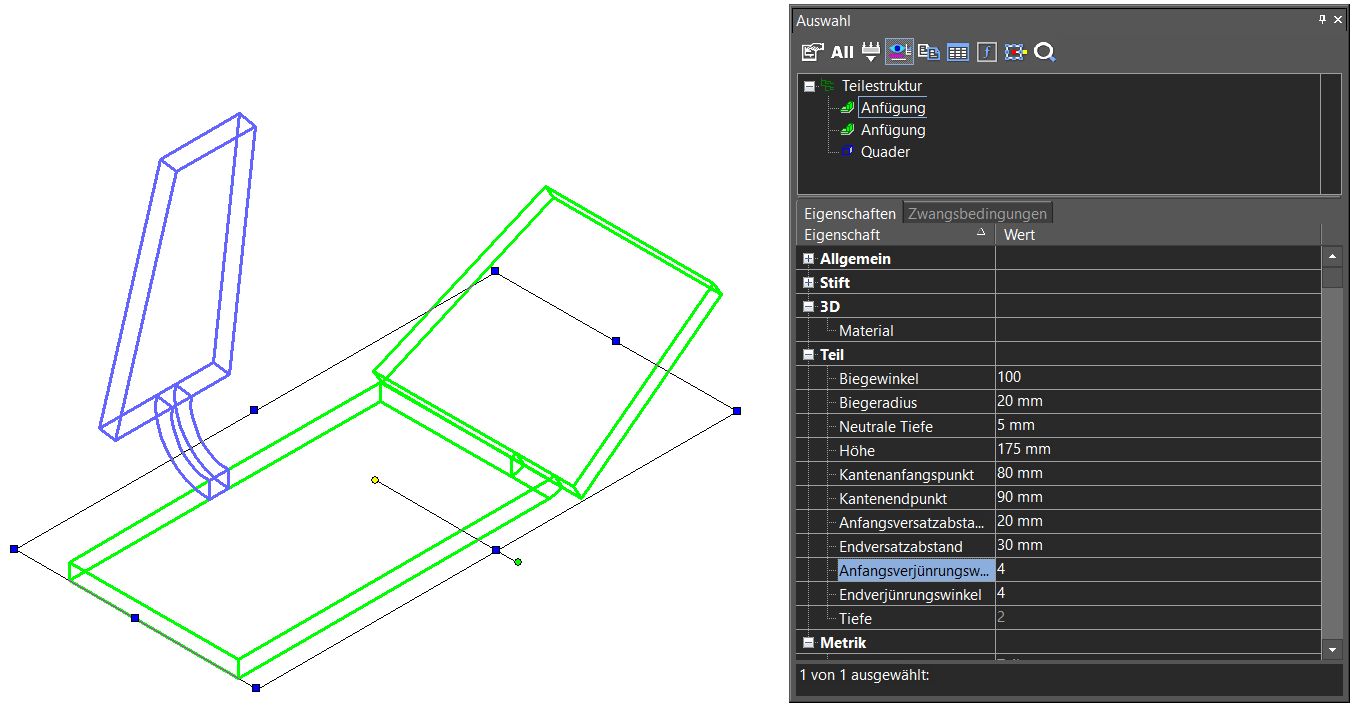Blech anfügen
Nur von TurboCAD Pro Platinum unterstützt
Menü: Ändern, 3D-Objekt, Blech, Blech anfügen

Fügt der Kante eines ACIS-Volumenkörperobjekts (normalerweise ein Blech mit Stärke/Quader) eine Biegung hinzu.
Hinweis: Mithilfe des Werkzeugs Blech abwickeln lässt sich die Anfügung zurückbiegen.
-
Beginnen Sie mit einem flachen Quader oder einer Normalen Extrusion anhand einer geschlossenen Polylinie oder eines Rechtecks.
-
Aktivieren Sie Blech anfügen. Wählen Sie die Fläche aus, der eine Anfügung hinzugefügt werden soll.
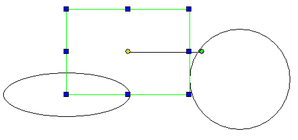
-
Der nächste Klick definiert die lineare Kante, um die die Anfügung gebogen wird.
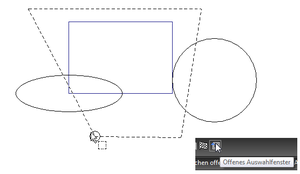
-
Der nächste Klick definiert, wie weit von einem Ende die Anfügung beginnt. Der Abstand kann auch Null sein. Die Gesamtlänge der Kante wird auch angezeigt.
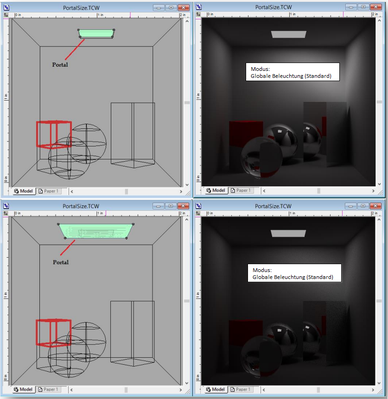
-
Der nächste Klick definiert, wie weit vom anderen Ende die Anfügung endet.
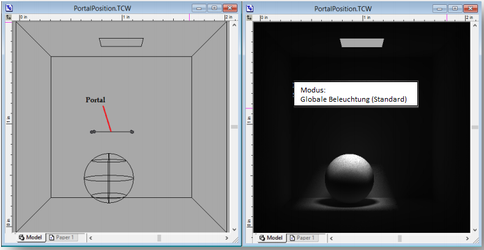
-
Bei diesen Abständen handelt es sich um den Anfangspunkt der Anfügung und den Endpunkt der Anfügung. Beide Werte können ebenfalls in der Kontrollleiste eingestellt werden. Hier können Sie auch den Radius und den Winkel definieren.
 Die Neutrale Tiefe ist der Tiefenabstand in das Material, in dem keine Spannungen oder Verdichtungen auftreten. Anfügungshöhe ist die Höhe des neuen Materials, das über die Kante hinausgeht.
Die Neutrale Tiefe ist der Tiefenabstand in das Material, in dem keine Spannungen oder Verdichtungen auftreten. Anfügungshöhe ist die Höhe des neuen Materials, das über die Kante hinausgeht.
Das Endergebnis wird in der Vorschau angezeigt. Alle Werte können anschließend noch in der Kontrollleiste geändert werden.
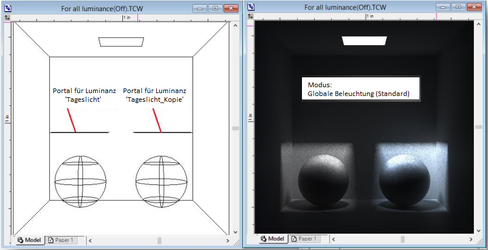
- Wählen Sie Beenden aus dem Kontextmenü oder der Kontrollleiste, um die Anfügung zu erstellen.
 Sie können dieses Werkzeug mehrfach für das gleiche Objekt verwenden.
Sie können dieses Werkzeug mehrfach für das gleiche Objekt verwenden.
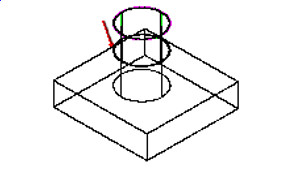
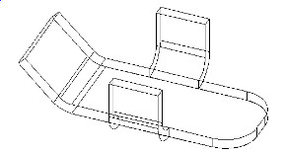
So definieren Sie einen Verjüngungswinkel:
Durch Eingabe von Anfangsversatz/Endversatz und Anfangswinkel/Endwinkel lässt sich eine Anfügung mit einer oder zwei verjüngten Seitenflächen erzeugen. Alle Werte lassen sich mithilfe der Palette Auswahlinformationen nachträglich editieren.